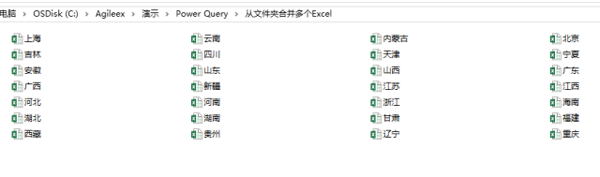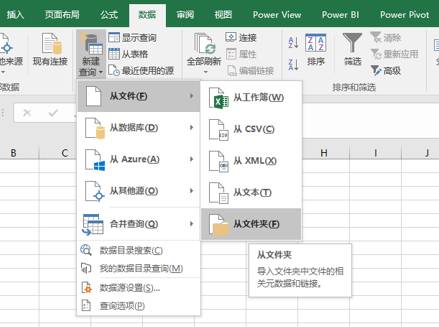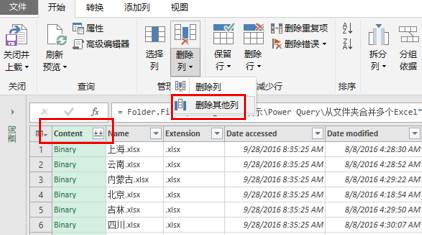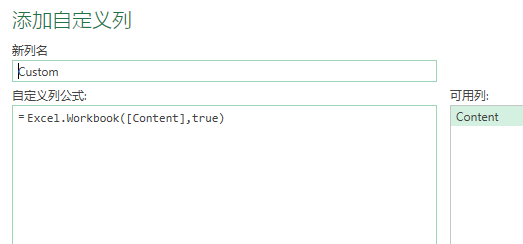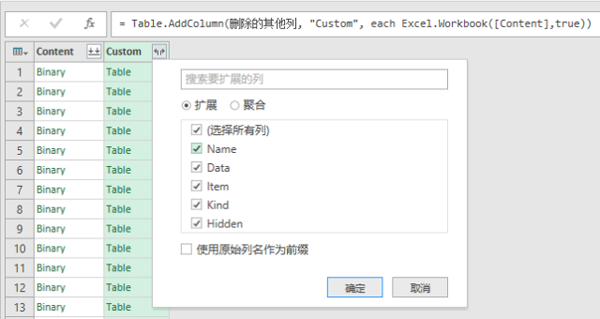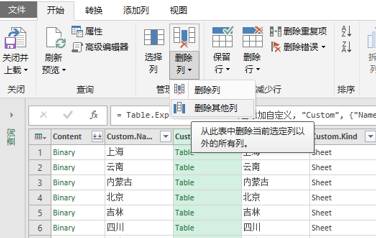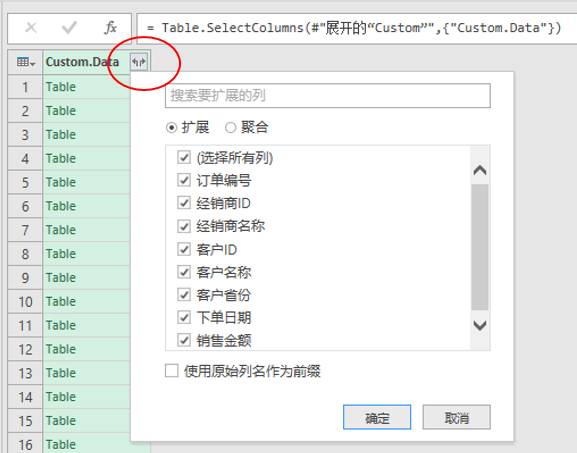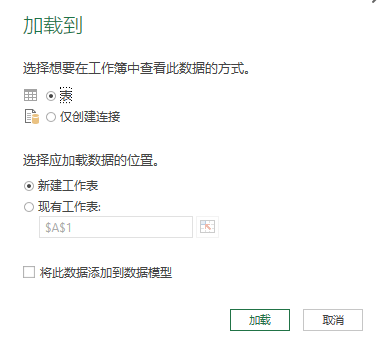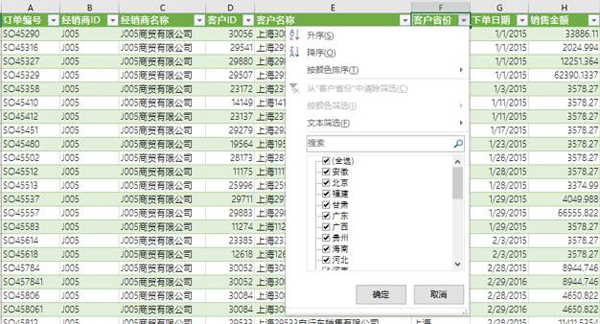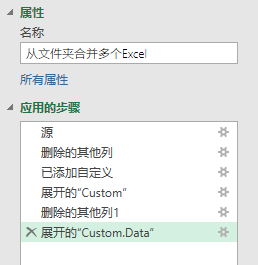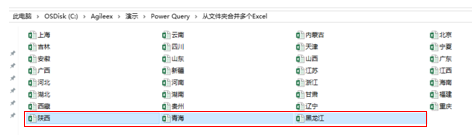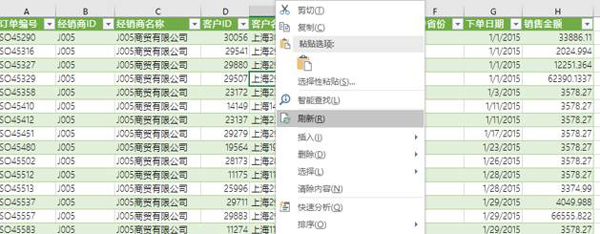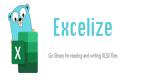如何使用Power Query動態匯總文件夾下多個Excel文件
原創51CTO學院IT課程1折起秒殺,12月12日0點萬人秒殺準時開啟,我是51CTO學院高級講師趙文超,跟大家分享一些個人經驗。
通過使用Power Query里的追加查詢功能,我們可以快速合并多個excel文件。但是如果文件數量大的話,***次建立查詢時的手工操作步驟會比較多。今天,我們給大家分享如何通過Power Query動態合并同一文件夾下的多個Excel文件。
假設我們有各省分公司提交上的28份交易數據,且這些數據結構相同。
我們用Excel2016進行演示。點擊“數據”– “從文件”– 從“文件夾”。
選擇數據所在的文件夾,并點擊“確定”。
所有Excel文件的信息被加載進來了。在這里,我們只需要保留”Content”列– 選擇“Content”列,并點擊“開始” – ”刪除其他列“。
點擊“添加列“– ”添加自定義列“,輸入Excel.Workbook([Content],true),通過Excel.Workbook把Content 里的內容提取出來。
這里大家注意Excel.Workbook()的第二個參數,我們通過指定True,實現了默認情況下將***行作為標題,省去了后面提升和篩選標題行的操作。
看一下Excel.Workbook()的參數要求:
- ***個參數是我們要查詢的Excel工作薄
- 第二個參數為可選參數,通過使用true,可以指定數據使用***行做為標題。
繼續我們的案例......
點擊新建的Custom列右側的擴展按鈕,把所有字段擴展出來。
選中Custom.Data列,然后“刪除其他列“。
點選Custom.Data的擴展按鈕,將數據擴展出來。
點擊確定后即可得到最終的匯總結果。我們選擇將數據加載到表,查看最終的合并結果。
所有省份的數據均已正確合并到一起。
通過使用此方法,我們可以快速對同一文件夾下的同結構Excel進行合并。而且Power Query已經記錄下我們的操作步驟,將來數據更新后我們只需要點擊“刷新”即可獲得***數據合并結果,一勞永逸。
不僅如此,如果此文件夾下新增了其他省份的文件,Power Query也會自動把數據合并進來。我們增加3個省份的數據進來。
只需刷新Power Query即可得到***的合并數據,是不是非常簡單實用?
更多Power Query匯總整理數據的內容請參考我們在51CTO的視頻課程 - Excel Power Query教程_獲取整理多來源數據。
趙文超:51CTO學院中級講師,在學院開設4門精品課程。資深商業分析師,多年數據分析建模實戰經驗。精通微軟Power BI 系列工具,包括Excel Power Pivot、Power Query、Power View、Power Map及Power BI Desktop等。